มีเหตุผลหลายประการที่คุณต้องการนำแอปพลิเคชันออกจาก Chromebook อาจเป็นการ เพิ่มพื้นที่จัดเก็บ จัดระเบียบอุปกรณ์ หรือเพียงแค่กำจัดแอปที่คุณไม่ได้ใช้แล้ว
เช่นเดียวกับที่มีหลายวิธีในการ ติดตั้งแอปบน Chromebooks มีหลายวิธีในการลบออก ในคู่มือนี้ เราจะแสดง 6 เทคนิคที่เน้นถึงวิธีการลบแอปใน Chromebook

1. จากชั้นวาง
หากแอปที่คุณต้องการลบถูกตรึงไว้ที่ชั้นวางของ Chromebook ให้คลิกขวาหรือกดแอปค้างไว้ แล้วเลือกถอนการติดตั้งจากเมนูบริบท
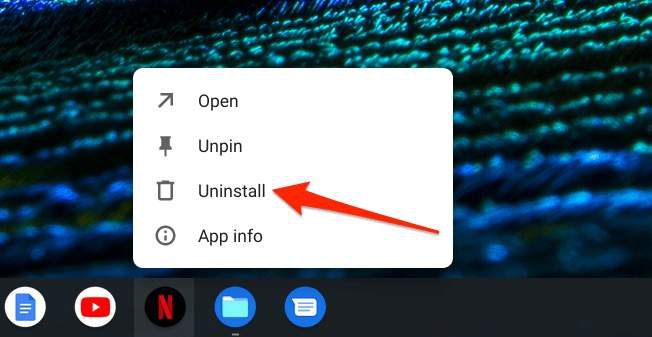
2. จากเครื่องเรียกใช้งานแอป
ตัวเรียกใช้งานจะมีแอปพลิเคชันทั้งหมดที่ติดตั้งอยู่ใน Chromebook คุณสามารถเปิด จัดระเบียบ และลบแอป Chromebook จาก Launcher ได้ โดยทำดังนี้
1. คลิกปุ่มค้นหา(บนแป้นพิมพ์) หรือ ไอคอนตัวเรียกใช้(ไอคอนวงกลม ) ที่มุมล่างซ้ายของหน้าจอ
2. คลิกลูกศรชี้ขึ้นบนตัวเรียกใช้งานบางส่วนเพื่อเปิดตัวเรียกใช้แอปตัวเต็ม
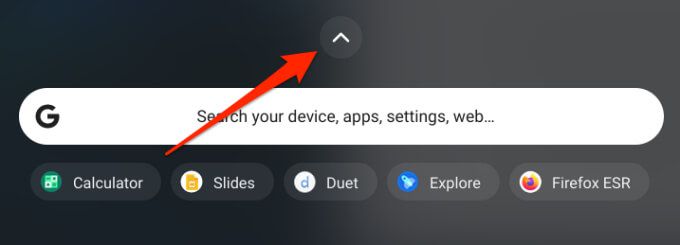
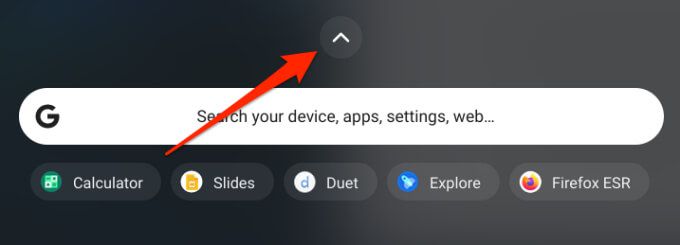
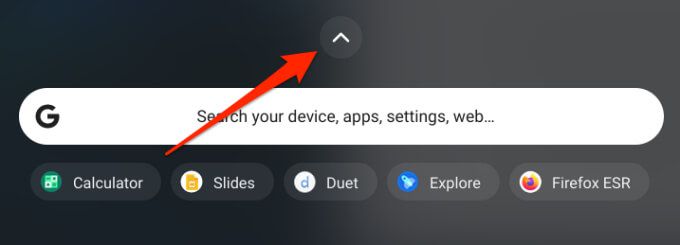
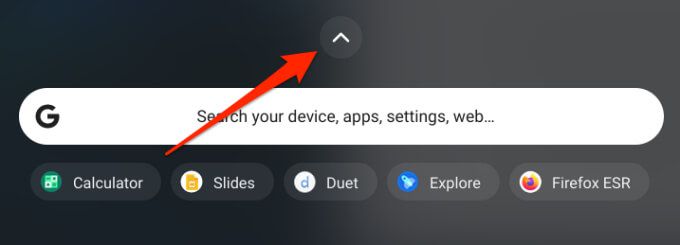
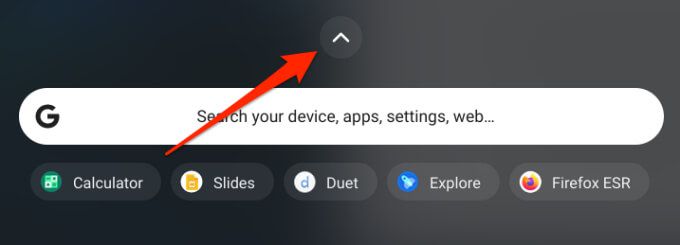
เคล็ดลับด่วน:กด Shift+ ค้นหาบนแป้นพิมพ์เพื่อเปิดตัวเรียกใช้งานตัวเต็มทันที
3. คลิกขวาที่แอปที่คุณต้องการลบและเลือก ถอนการติดตั้งหาก Chromebook ของคุณเปิดใช้งานหน้าจอสัมผัส ให้แตะแอปค้างไว้ แล้วเลือก ถอนการติดตั้ง(หรือ นำออกจาก Chrome)
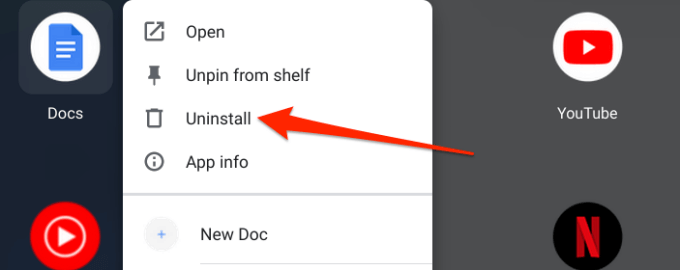
4. คลิก ถอนการติดตั้งที่ข้อความยืนยันเพื่อลบแอป
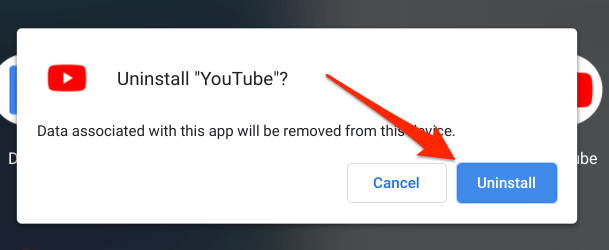
เคล็ดลับสำหรับมือโปร:วิธีที่เร็วกว่าในการถอนการติดตั้งแอป จาก Launcher ให้กดปุ่ม ค้นหาพิมพ์ชื่อแอปที่คุณต้องการลบ คลิกขวาหรือกดค้างที่แอป แล้วเลือก ถอนการติดตั้ง(หรือ นำออกจาก Chrome)
3. จากเมนูการตั้งค่า
นี่เป็นอีกวิธีง่ายๆ ในการนำแอปพลิเคชันออกจากอุปกรณ์ Chrome OS
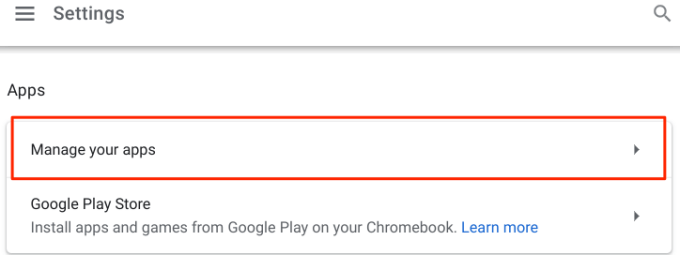
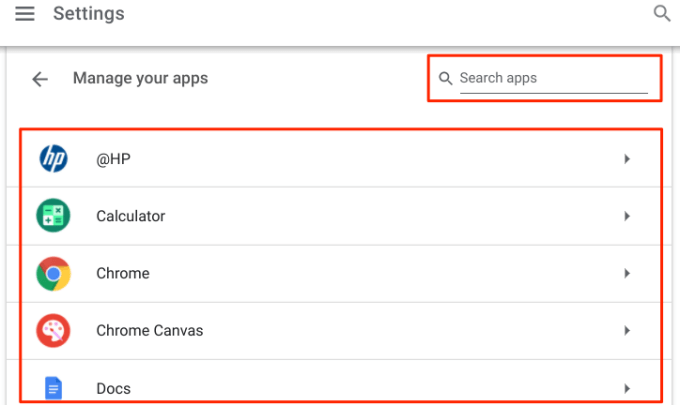
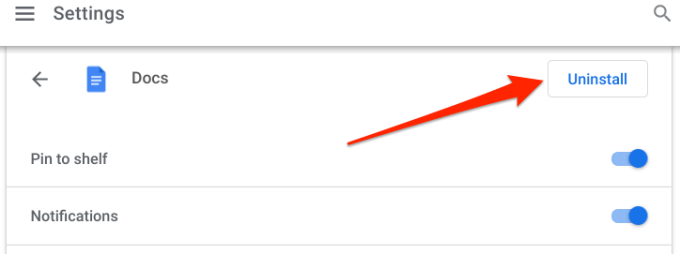
4. จาก Play Store
Google Play Store เป็นอีกช่องทางหนึ่งในการนำแอปออกจาก Chromebook ทำตามขั้นตอนด้านล่างเพื่อลบแอป Chromebook ออกจาก Play Store
1. เปิด Play Store แล้วแตะรูปโปรไฟล์ที่ฝังอยู่ในแถบค้นหา
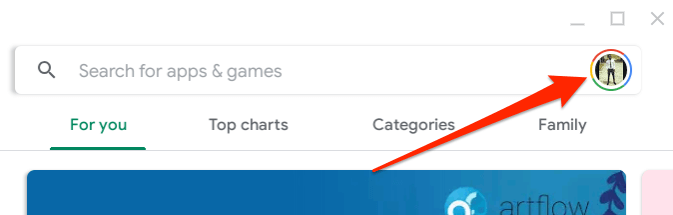
2. เลือกแอปและเกมของฉัน
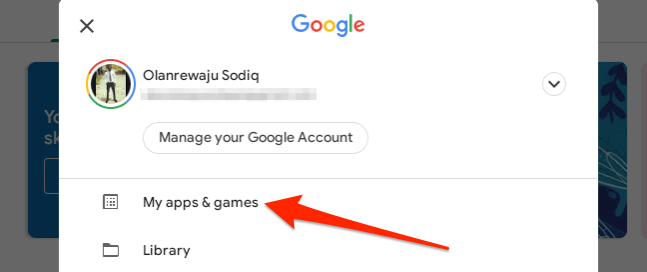
3. ในแท็บติดตั้งแล้วคุณจะพบแอปพลิเคชันที่ติดตั้งบน Chromebook ของคุณในส่วน "บนอุปกรณ์นี้" แตะแอปที่คุณต้องการลบและเลือกถอนการติดตั้ง
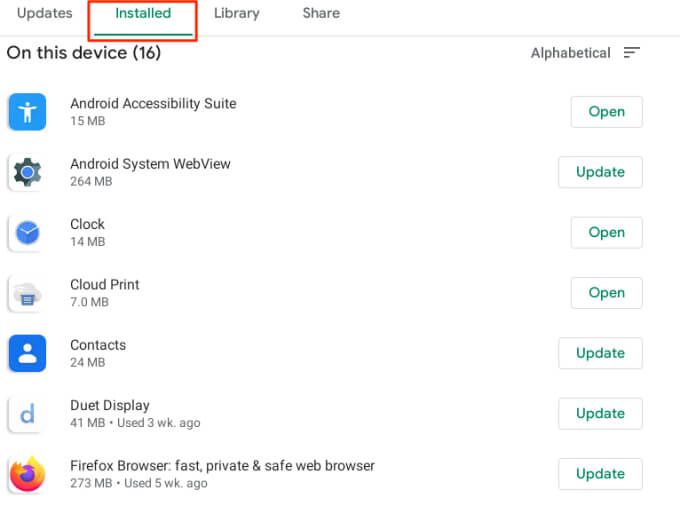
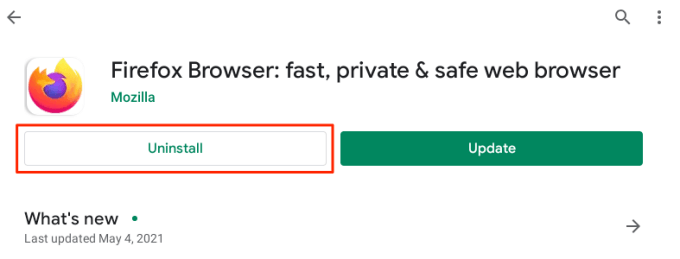
4. เลือก ถอนการติดตั้งที่ข้อความยืนยันเพื่อลบแอป

5. จากเมนูการตั้งค่า Android
มีเมนูการตั้งค่า Android ที่ฝังอยู่ภายในเมนูการตั้งค่า Chrome OS เมนูนี้เป็นโคลนของอินเทอร์เฟซการตั้งค่าที่คุณจะพบในสมาร์ทโฟนและแท็บเล็ต Android วิธีลบแอปใน Chromebook จากเมนูค่ากำหนดของ Android มีดังนี้
1. เปิด การตั้งค่าChrome OS และไปที่ แอป>Google Play Storeและเลือก จัดการการตั้งค่า Androidการดำเนินการนี้จะเปิดเวอร์ชัน/อินเทอร์เฟซของสมาร์ทโฟนของเมนูการตั้งค่า Android
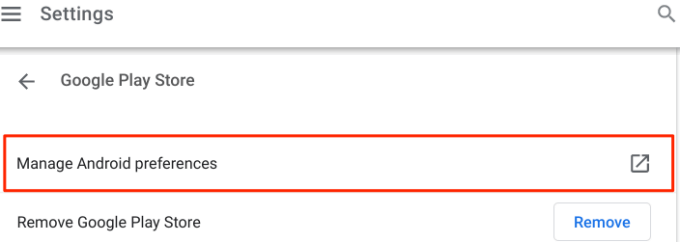
2. เลือกแอปและการแจ้งเตือน
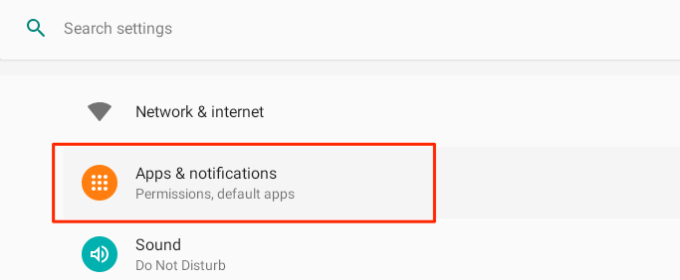
3. เลือกดูแอปทั้งหมด
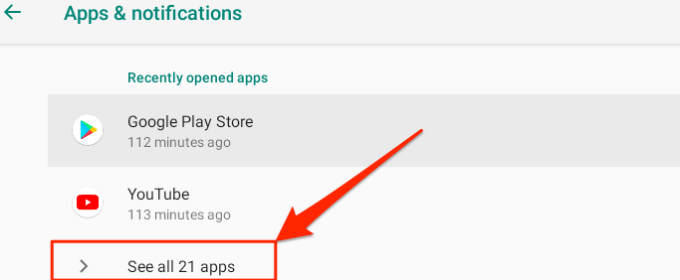
4. เลือกแอปที่คุณต้องการลบ
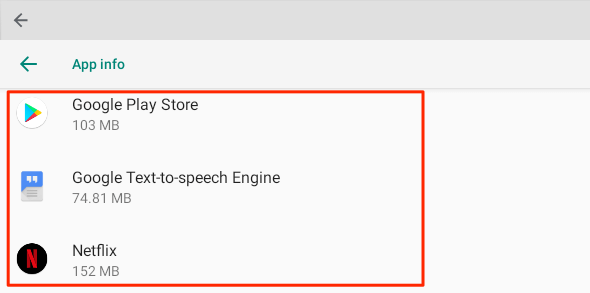
5. เลือกปุ่ม ถอนการติดตั้ง
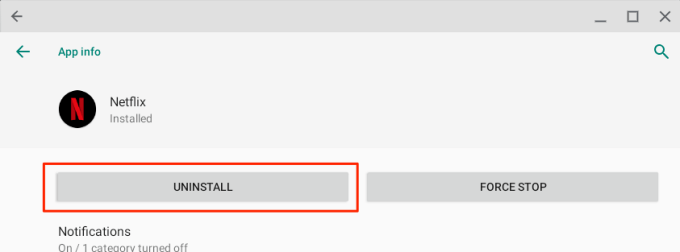
6. เลือกตกลงเพื่อนำแอปออกจาก Chromebook
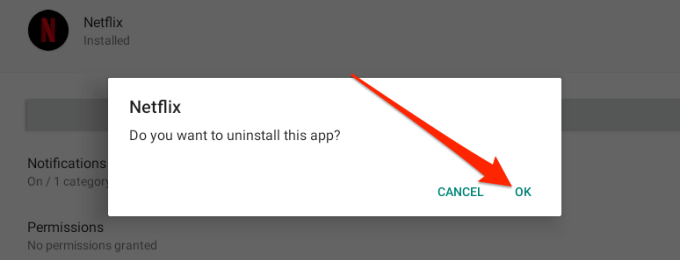
6. ลบแอป Linux ออกจาก Chromebook
แอป Chromebook บน Linux ค่อนข้างแตกต่างจากแอปที่ใช้ Android คุณไม่สามารถลบแอป Linux จากเมนูการตั้งค่า เมนูการตั้งค่า Android หรือจาก Google Play Store
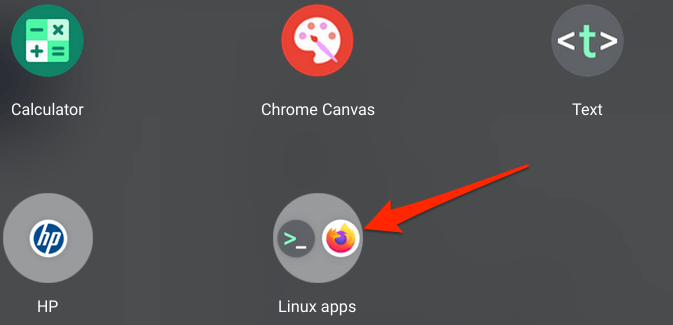
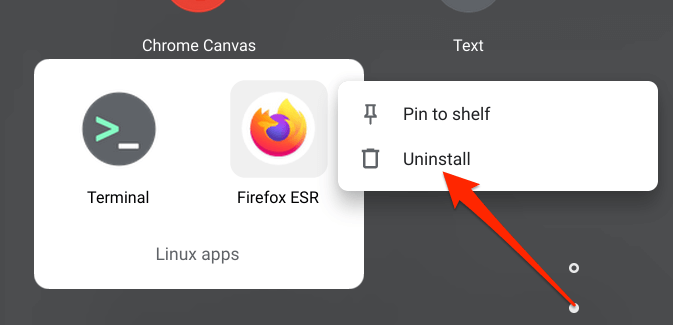
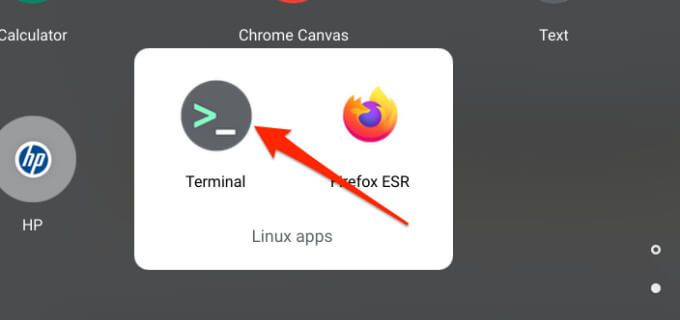
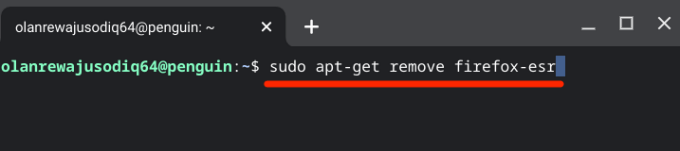
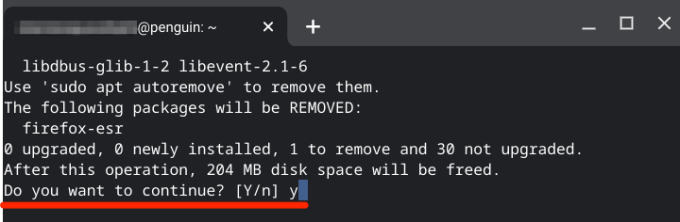
วิธีลบส่วนขยายจาก Chromebook
หากคุณไม่พบตัวเลือกในการถอนการติดตั้งแอปในเมนูการตั้งค่า ไลบรารี Play Store หรือในเมนูการตั้งค่า Android แสดงว่าไม่สามารถลบแอปได้ นอกจากนี้ยังเป็นไปได้ว่าแอปนั้นเป็น ส่วนขยาย Chrome เว็บสโตร์.
หากต้องการลบส่วนขยายบน Chromebook ให้ทำตามขั้นตอนด้านล่าง:
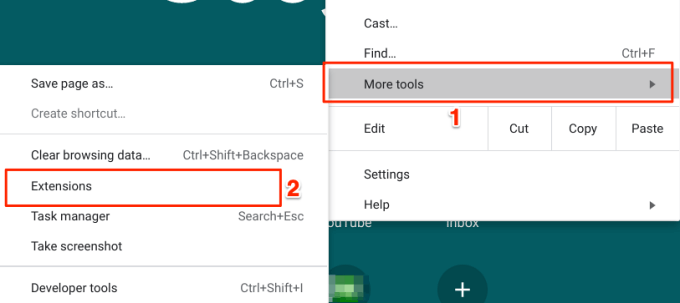
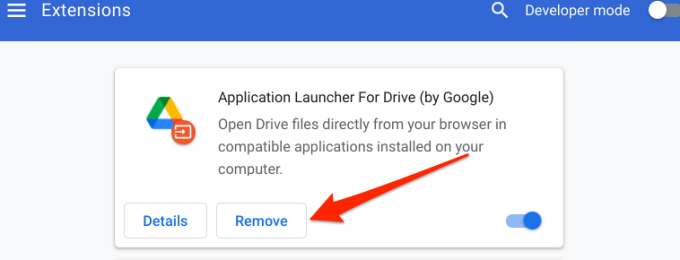
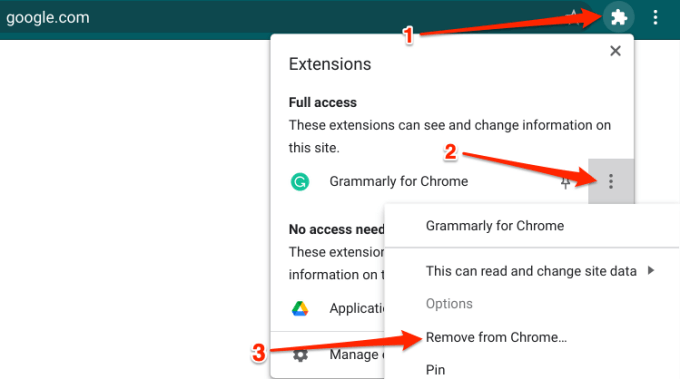
ไม่สามารถลบแอปออกจาก Chromebook ของคุณได้ ลองใช้เคล็ดลับเหล่านี้
การนำแอปออกจาก Chromebook เป็นเรื่องง่ายและตรงไปตรงมา อย่างไรก็ตาม หากคุณประสบปัญหาในการลบแอป ให้รีสตาร์ทอุปกรณ์แล้วลองอีกครั้ง กดปุ่มเปิด/ปิดของ Chromebook และปุ่มรีเฟรชเพื่อรีสตาร์ทอย่างรวดเร็ว
หากคุณยังไม่สามารถลบแอปได้ ให้อัปเดต Chromebook เป็นเวอร์ชันล่าสุด เวอร์ชัน Chrome OS แล้วลองอีกครั้ง ไปที่ การตั้งค่า>เกี่ยวกับ Chrome OSและเลือก ตรวจสอบการอัปเดตเพื่ออัปเดต Chromebook ของคุณ
สิ่งที่ควรทราบ
แม้ว่าคุณจะมีอิสระในการลบแอปได้มากเท่าที่ต้องการ คุณไม่สามารถถอนการติดตั้งแอปที่มาพร้อมเครื่อง เช่น Chrome, Files, เว็บสโตร์ ฯลฯ ได้ นอกจากนี้ยังควรสังเกตว่าการลบแอปออกจาก Chromebook จะเป็นการลบทั้งหมด ข้อมูลที่เชื่อมโยงกับแอป